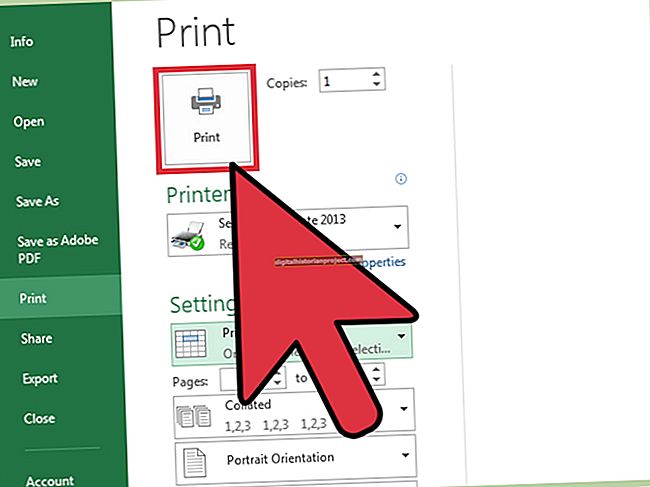నెట్వర్క్ ఇంటర్ఫేస్ కార్డుతో కూడిన ప్రతి ప్రింటర్కు మీడియా యాక్సెస్ కంట్రోల్ చిరునామా ఉంటుంది. ప్రత్యేకమైన MAC చిరునామా నెట్వర్క్కు జోడించిన ప్రతి పరికరాన్ని గుర్తిస్తుంది. మీరు మీ రౌటర్లో MAC చిరునామాలను ఫిల్టర్ చేయవలసి వచ్చినప్పుడు లేదా మీ LAN లో వ్యక్తిగత నెట్వర్క్డ్ పరికరాలను గుర్తించాల్సిన అవసరం వచ్చినప్పుడు, ప్రింటర్లు వ్యక్తిగత కంప్యూటర్ల కంటే ఎక్కువ సమస్యాత్మకంగా ఉంటాయి. విండోస్ కంప్యూటర్ కోసం MAC చిరునామాను కమాండ్-లైన్ విండోను తెరిచి, ప్రాంప్ట్ వద్ద “ipconfig / all” ఎంటర్ చేయడం ద్వారా చూడవచ్చు. చాలా ప్రింటర్లు కీబోర్డ్ ఇన్పుట్తో లేనందున, మీ కార్యాలయ నెట్వర్క్లో ఈ చిరునామాలను కనుగొనడానికి మీరు ప్రత్యామ్నాయ పద్ధతులను ఉపయోగించాలి.
మాన్యువల్ని సంప్రదించండి
1
ఉత్పత్తి మాన్యువల్ కవర్ చూడండి. కొంతమంది తయారీదారులు ప్రింటర్ మాన్యువల్కు MAC చిరునామా లేబుల్ను అటాచ్ చేస్తారు. ఇది సాధారణంగా పురాణంతో గుర్తించబడింది: “భౌతిక చిరునామా” లేదా “MAC చిరునామా.” ఈ లేబుల్ లేకపోతే, తదుపరి దశకు వెళ్లండి.
2
పరికరం యొక్క కాన్ఫిగరేషన్ పేజీని ముద్రించే సూచనల కోసం మాన్యువల్ను సంప్రదించండి.
3
కాన్ఫిగరేషన్ పేజీని ప్రింట్ చేసి “ఫిజికల్ అడ్రస్” లేదా “మాక్ అడ్రస్” ఎంట్రీ కోసం చూడండి.
మాన్యువల్ లేకుండా
1
ఏదైనా నెట్వర్క్-అటాచ్డ్ కంప్యూటర్లో కమాండ్-లైన్ విండోను తెరవండి.
2
కమాండ్ ప్రాంప్ట్ వద్ద కొటేషన్ మార్కులు లేకుండా “arp -a” అని టైప్ చేసి “Enter” కీని నొక్కండి.
3
ప్రింటర్ యొక్క IP చిరునామా యొక్క కుడి వైపున ఉన్న ఎంట్రీని వెంటనే చూడండి. MAC చిరునామా డాష్లతో వేరు చేయబడిన రెండు హెక్సాడెసిమల్ అక్షరాల ఆరు సెట్లుగా కనిపిస్తుంది. ఉదాహరణకు: 00-80-77-90-0a-8 సి.